腾讯云与阿里云作为国内领先的云计算服务提供商,提供了《幻兽帕鲁》这款热门网络游戏高效的一键部署方案,玩家可以通过腾讯云或阿里云轻量应用服务器,在短短数分钟内搭建起属于自己的游戏世界。本文将详细介绍如何利用这两家云服务商提供的专属镜像和自动化工具,快速、安全地搭建幻兽帕鲁服务器部署,实现从零到上线的无缝对接,让更多玩家能够轻松享受高品质的私人联机体验。只需几步简单的操作,无论是新手还是资深用户都能迅速开启一场奇幻冒险之旅,让《幻兽帕鲁》的游戏魅力在云端绽放。
阿里云服务器部署幻兽帕鲁教程
访问阿里云幻兽帕鲁专题活动页
登录阿里云官网,用钉钉或者支付宝app扫码注册新用户(新用户福利较多,优惠力度大)
点击“【官方推荐】新手玩家用计算巢一键部署帕鲁专属服务器 ”中的“一键购买及部署”。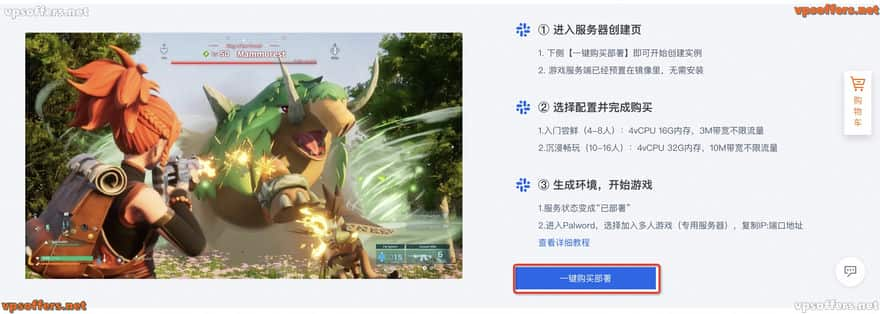
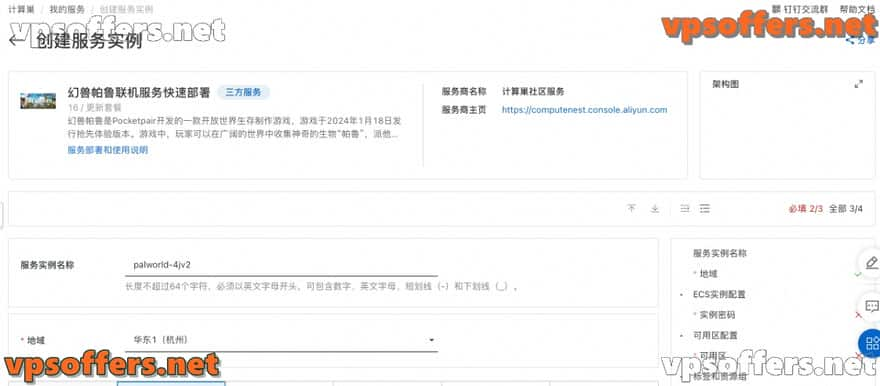
在阿里云游戏服务器部署平台上,用户可以享受到高度便捷的一站式服务体验。针对《幻兽帕鲁》等游戏的服务器搭建需求,阿里云预先配置了一系列关键设置,涵盖了网络端口(如通过UDP协议访问8211端口)以及游戏环境的整体安装,只需简单的点击操作即可完成。
幻兽帕鲁阿里云服务器配置
当进入服务器配置页面时,您需要对以下各项进行选择和设定:
-
服务实例名称
:
- 为您的游戏服务器起一个易于识别的名称,如果没有特殊要求,系统默认提供的名称也可直接使用。
-
部署地域与可用区选择
:
- 根据自身玩家群体分布或网络延迟需求,选择离自己或目标玩家群体地理位置最近的服务节点,以获得更低的游戏延迟。若无特定需求,默认推荐的地域通常具有较好的覆盖性和稳定性。
-
付费周期选择
:
- 通常情况下,为了享受更优的性价比,推荐选择包月付费模式,并考虑购买三个月及以上的套餐,因为此类长期套餐往往提供更大的优惠幅度。
-
服务器硬件资源配置
:
- 考虑到《幻兽帕鲁》这款游戏对内存资源的较高需求,建议至少选择16GB内存配置以上,以确保游戏运行流畅稳定。
- CPU方面,遵循官方Pocketpair推荐的配置,选择4核CPU足以应对游戏的基本运行需求。
- 网络带宽上,鉴于畅玩体验的重要性,建议选用不限流量的固定带宽产品,这将有助于降低网络延迟,确保玩家在游戏过程中的网络连接始终高速、稳定。
-
配置服务器密码(记住你的密码,后面要用);
-
配置可用区(如无特殊要求,保持默认即可)。
配置完成之后,点击下一步,确认提交订单。
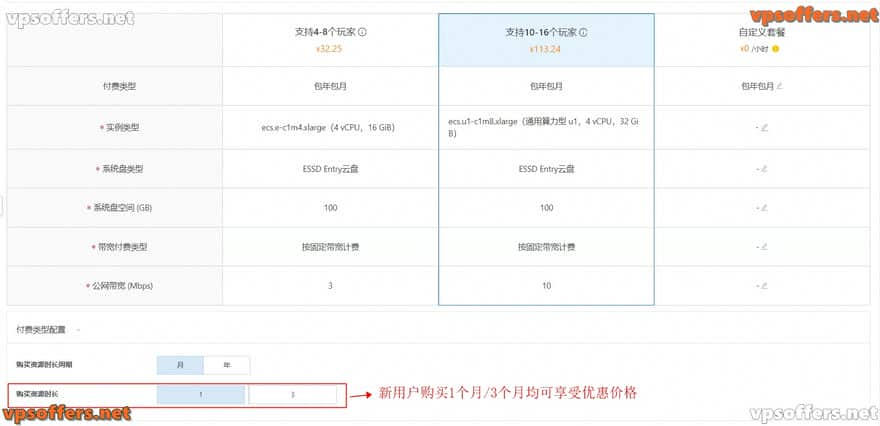
在完成服务配置选择之后,您将进入服务创建的最后阶段:
- 服务确认: 在此页面上,系统会详细列出您所选定的服务实例名称、部署地域、付费时长以及具体硬件资源配置等信息。请仔细核对这些内容是否符合您的需求。
- 协议接受: 通常,在继续服务创建流程之前,您需要阅读并勾选同意相关的服务条款和隐私政策,确保您充分了解并接受阿里云提供的各项服务条件及权益保障。
- 启动服务创建: 当一切确认无误后,点击页面上的“立即创建”按钮,这将触发服务器的订购与部署流程。在此之后,系统将会引导您进入支付环节,按照提示完成付款操作。
- 付款流程: 按照页面提示填写支付方式(如信用卡、支付宝、网银等),并核实订单金额无误后,执行支付操作。一旦支付成功,阿里云后台将自动开始为您搭建和配置游戏服务器环境,并在预设时间内完成所有准备工作,让您可以尽快享受到专属的游戏服务器体验。

当出现提交成功提示,说明服务已经开始创建,点击“去列表查看”,可以看到服务正在部署中。
获取并配置幻兽帕鲁服务器地址及端口
在阿里云或其他云服务提供商处部署的幻兽帕鲁游戏服务器,创建过程通常极为迅速,只需短短不到1分钟的时间即可完成。当您看到服务状态更新为“已部署”,意味着服务器已经准备就绪,可以开始接入玩家。
此时,您可以点击服务实例ID链接,直接进入该服务详情页面。在这个页面上,您将找到有关服务器的所有关键信息,包括但不限于:
- 公网IP地址:这是其他玩家连接到您的服务器时所必需的信息。
- 内网IP地址(如有):在某些情况下,如果需要通过内网进行访问,则需使用内网IP地址。
- 安全组规则或防火墙设置:确保8211端口已被正确打开以供UDP协议访问,这是《幻兽帕鲁》游戏客户端与服务器通信所需的端口。
由于阿里云的服务模板已经预置了幻兽帕鲁的服务端安装程序,因此无需手动下载和安装。这意味着您只需要获取到服务器的公网IP地址,并将其与端口号(如8211)结合(例如:123.45.67.89:8211),就能将此地址分享给您的朋友或社区成员,让他们能够通过输入这个地址来连接至您的专属服务器,共同畅游幻兽帕鲁的世界。

看到“幻兽帕鲁服务器地址端口”,这就是你搭建服务器的IP地址了,复制这个地址用于下一步操作。
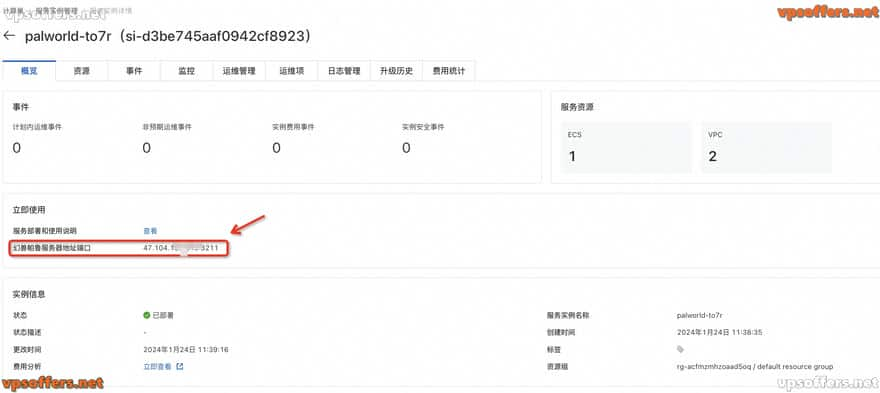
腾讯云服务器搭建幻兽帕鲁教程
-
- 通过参与**腾讯云官方举办的游戏服务器主题优惠活动(游戏专属)**
- 直接访问腾讯云轻量应用服务器Lighthouse购买页面,可以根据实际需求选择相应的【应用模板】以及合适的【服务器配置套餐】。
华为云服务器搭建幻兽帕鲁
按需定制操作系统
- 幻兽帕鲁Windows模板:此模板基于Windows操作系统构建,因其直观易用的图形化操作界面而备受推崇,特别适合对服务器管理尚不熟悉的初级玩家选用。
- 幻兽帕鲁Ubuntu模板:对于具备一定技术背景的资深玩家,我们推荐采用Ubuntu Linux系统,其高效稳定且拥有强大的开源社区支持,确保您的游戏环境既专业又可靠。
服务器配置推荐:
- 基础型配置(2~4人流畅体验):配备4核8G内存资源,足以支撑小型团队畅享游戏世界。
- 主流通用配置(4~8人流畅体验):主打性价比,提供4核16G配置,热门热销中,最低仅需26元/月起,3秒即可完成部署并投入畅玩。
- 进阶性能配置(10~20人流畅体验):8核32G的强大配置,能够承载更大规模的玩家群体,保障多人同场竞技时依然保持流畅稳定的运行表现。
- 尊享旗舰配置(32人以上任意畅玩):顶级配置方案,搭载16核64G硬件资源,专为大型公会和高要求玩家设计,以无与伦比的高性能满足大规模团队游戏的所有需求。
应用模板(镜像)策略性选取
- 操作系统友好选项:对于不具备Linux系统操作经验的用户,我们强烈推荐选用“幻兽帕鲁Windows”应用模板。此模板凭借其直观易用的图形化界面以及对新手友好的设计,极大地降低了入门门槛,使玩家能够快速上手并专注于游戏本身。
- 专业技术流派选择:若您具备一定的Linux系统操作基础,那么“幻兽帕鲁Ubuntu”应用模板将是理想之选。Ubuntu以其开源、稳定和高效著称,为熟悉命令行操作的玩家提供了更为灵活且深度定制的游戏环境。
腾讯云幻兽帕鲁专属服务器搭建之一键部署
腾讯云幻兽帕鲁游戏专属服务器购买流程与极速部署
- 通过参与**腾讯云官方举办的游戏服务器主题优惠活动(游戏专属)**
只需点击醒目的【立即购买】按钮,即可启动一场3秒内完成的闪电式开服之旅。腾讯云通过高度优化的自动化部署技术,实现了从下单到服务上线的无缝对接,真正让您感受到瞬息之间的游戏世界开启体验。
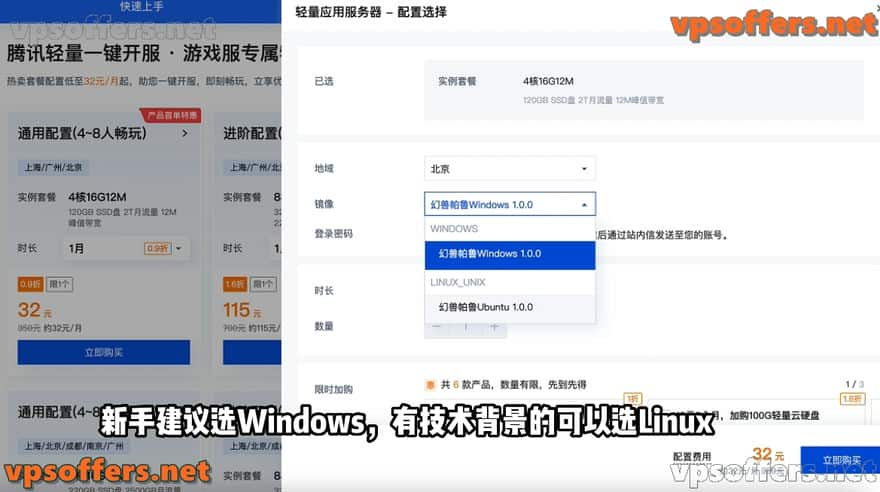
2、在您顺利完成订单确认并支付后,可在购买成功的页面中找到并点击【查看实例】按钮,从而实时掌握和管理您新购置的幻兽帕鲁游戏服务器详细信息。
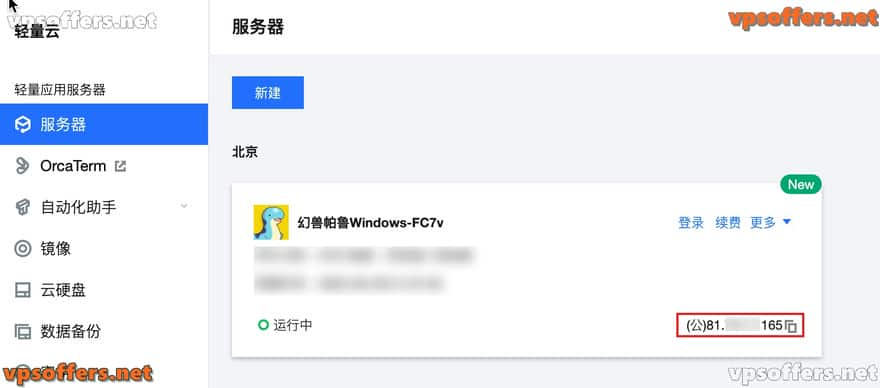
一旦完成支付与确认,您无需进行其他任何手动设置。只需耐心等待服务器状态转换为“运行中”,这一过程完成后,您和您的朋友们即可凭借刚才创建的服务器所分配的公网IP地址,并指定端口号8211,顺利踏入幻兽帕鲁的游戏世界,尽享无边的乐趣与冒险!
腾讯轻量云搭建幻兽帕鲁服务器
- 直接访问腾讯云轻量应用服务器Lighthouse购买页面,可以根据实际需求选择相应的【应用模板】以及合适的【服务器配置套餐】根据上方的服务器配置推荐选择
。
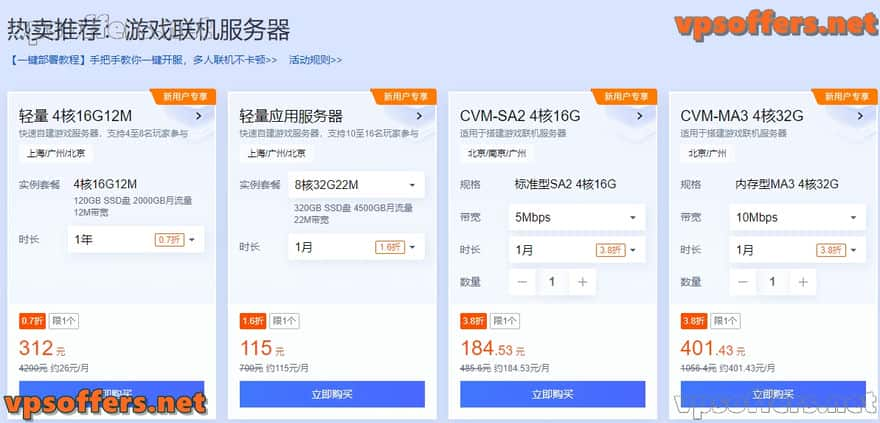
Windows 服务器登录流程:
-
获取登录凭证
:
- 在开始登录您的腾讯云 Windows 轻量应用服务器之前,请确保您已获得服务器的登录密码。如若遗忘,可通过腾讯云控制台对服务器密码进行重置操作。
-
通过控制台一键登录
:
- 登录腾讯云官方网站并进入轻量应用服务器控制台。
- 找到目标 Windows 实例,点击该实例名称以进入详情页面。
- 在“登录管理”区域,点击“登录”按钮,在弹出的登录窗口中输入正确的用户名(通常是 Administrator)和您先前获取或重置后的登录密码。
- 参考官方文档《登录 Windows 实例》了解更多详细步骤与安全提示。
Linux 服务器登录流程:
-
获取登录凭证
:
- 同样地,对于 Linux 类型的腾讯云轻量应用服务器,如果忘记登录密码,也可以在控制台快速重置 root 密码或其他用户账号密码。
-
免密钥安全登录
:
- 进入腾讯云轻量应用服务器控制台后,找到相应的 Linux 实例,点击登录按钮。
- 选择【免密连接】功能,这意味着您可以利用 SSH 密钥对进行无密码验证登录,提供更高级别的安全保障。
- 根据控制台指引,按照提示使用 SSH 客户端工具(例如 PuTTY 或终端命令行)直接连接至 Linux 服务器,无需手动输入密码。
- 想要详细了解整个过程,请参阅官方提供的《登录 Linux 实例》指南,了解如何生成、上传和使用 SSH 密钥对实现安全便捷的登录体验。
腾讯云幻兽帕鲁服务器配置:Windows 服务器上部署游戏服务器的详细流程
准备环境
- 安装运行环境依赖项
- 安装VC++运行库: 下载并安装适用于64位系统的Microsoft Visual C++运行库。可以从如下链接获取最新版本:
https://aka.ms/vs/17/release/vc_redist.x64.exe安装该库以确保应用程序能够正确执行依赖于VC++库的组件。 - 安装DirectX支持库: 访问微软官方下载页面安装DirectX支持库,以便支持图形和多媒体相关的应用功能:
https://www.microsoft.com/en-us/download/details.aspx?id=35
- 安装VC++运行库: 下载并安装适用于64位系统的Microsoft Visual C++运行库。可以从如下链接获取最新版本:
- 安装服务端工具
- 安装 SteamCMD: 从Steam内容分发网络下载SteamCMD客户端安装包:
https://steamcdn-a.akamaihd.net/client/installer/steamcmd.zip解压后按照官方指南配置和使用它来下载及更新游戏服务器软件。
- 安装 SteamCMD: 从Steam内容分发网络下载SteamCMD客户端安装包:
- 网络端口配置
- 在您的云服务器后台管理界面中,找到安全组或防火墙设置部分,并为游戏服务器开放8211端口,确保外部连接可以访问到游戏服务器。
系统优化与配置
- 调整虚拟内存设置: 进入“控制面板” > “系统” > “高级系统设置”,然后依次点击“高级”选项卡下的“性能” > “设置” > “高级” > “更改”。 取消选择“自动管理所有驱动器的分页文件大小(A)”选项,手动指定虚拟内存(分页文件)大小:
- 初始大小设为物理内存的1.5倍,例如对于8GB内存的服务器,初始大小应设为12288MB(即12GB);
- 最大值设为物理内存的两倍,同理,对于8GB内存的服务器,最大值设为16384MB(即16GB)。
- 根据需要禁用非必要服务: 若服务器内存资源紧张,可以通过
services.msc打开服务管理器,找到并禁用不必要的服务,如Theme服务(UI主题相关),但这并非必须步骤,视具体情况而定。
开服操作
-
通过SteamCMD部署游戏服务器: 打开Powershell或者命令提示符并定位到SteamCMD所在目录,执行以下命令以匿名登录并下载验证游戏服务器软件:
steamcmd +login anonymous +app_update 2394010 validate +quit -
启动游戏服务器: 完成下载和验证后,在SteamCMD解压后的目录下找到游戏服务器的实际安装路径,通常位于
\steamapps\common\PalServer目录下。 在此目录下运行游戏服务器程序:PalServer.exe port=8211 -
确认服务器启动成功: 成功执行上述命令后,一个新的命令行窗口将会弹出,显示进程名为
PalServer-Win64-Test-Cmd.exe,这意味着游戏服务器已在8211端口成功启动并正在运行。
腾讯云幻兽帕鲁服务器配置:Linux 脚本自动化部署方案(适用于有一定Linux基础的用户)
系统环境准备
在此方案中,我们以Debian操作系统为例,推荐具有基本Linux操作经验的用户采用此方式部署游戏服务器。尽管对于新手而言Windows操作系统更为直观易用,但Linux环境因其资源利用率高、稳定性和安全性较强而受到许多专业用户的青睐。
初始化与登录服务器
首先,通过SSH工具(如PuTTY)或腾讯云提供的高级VNC访问工具OrcaTerm,使用您的凭据远程登录到已购买并配置好的Debian服务器。
更新软件源并执行安装脚本:
-
更新系统软件包列表: 在登录后的终端中运行以下命令以确保系统的apt软件库是最新的:
sudo apt-get update -y -
下载并执行安装脚本: 使用wget命令从指定URL下载用于一键安装幻兽帕鲁服务器的bash脚本,并通过管道传递给sh进行执行:
wget -O - https://pal-server-1251810746.cos.accelerate.myqcloud.com/pal-server/Ubuntu/install.sh | sudo sh注意事项:
- 由于网络状况和地域限制,中国内地服务器在执行过程中可能因访问Steam服务器超时而遇到问题。
- 如果遇到连接超时或失败,请尝试多执行几次该命令,或者在网络状况较好的时间段内操作。
- 如多次尝试仍无法成功,建议采用手动部署方式,逐步安装所需依赖和配置游戏服务器程序。
腾讯云幻兽帕鲁服务器设置:Docker 部署游戏服务器步骤详解
步骤一:安装Docker
-
检查系统中是否已安装Docker:
command -v docker &> /dev/null && echo "Docker 已安装,请进行下一步." || echo "未检测到Docker,将开始安装."如果Docker尚未安装,执行以下命令通过阿里云镜像源来安装最新版的Docker(适用于Linux环境):
curl -fsSL https://get.docker.com | bash -s docker --mirror Aliyun这个命令会自动处理依赖项,并使用阿里云提供的镜像源下载并安装Docker。在安装完成后,请确保Docker服务已经启动并设置为开机自启。
步骤二:部署Docker容器运行SteamCMD
-
从cm2network官方镜像仓库拉取并运行SteamCMD容器,使其与主机共享网络端口以简化后续操作:
docker run -dit --name steamcmd --net host cm2network/steamcmd--net host参数表示容器使用主机的网络栈,这样容器内部的服务可以直接监听主机的端口。
步骤三:在容器内安装游戏服务端
-
登录到正在运行的SteamCMD容器,执行一系列命令下载和验证游戏服务端:
docker exec -it steamcmd bash -c "/home/steam/steamcmd/steamcmd.sh +login anonymous +app_update 2394010 validate +quit"上述命令将会在SteamCMD容器内部执行,匿名登录SteamCMD并更新指定的游戏服务端软件包(此处ID为2394010),完成验证后退出。
注意:上述过程是在基础的SteamCMD容器上进行操作,实际部署游戏服务器可能还需要进一步配置文件、启动参数及映射数据卷等步骤,确保游戏服务器能够正确且持久化地运行在Docker容器中。根据具体游戏的要求,您可能需要创建一个专门针对该游戏的Dockerfile或者docker-compose.yml文件,用于构建或编排包含游戏服务端的定制化Docker镜像。
步骤四:启动游戏服务器
在成功安装和验证了游戏服务端之后,通过Docker执行命令来启动幻兽帕鲁(PalServer)游戏服务器:
docker exec -it steamcmd bash -c "/home/steam/Steam/steamapps/common/PalServer/PalServer.sh"
这条命令将在已运行的steamcmd容器内部启动游戏服务器进程。请确保路径 /home/steam/Steam/steamapps/common/PalServer 已经包含了正确下载并解压的游戏服务端文件,并且该目录下存在可执行的启动脚本 PalServer.sh。
若需要持久化存储游戏数据、配置自定义端口映射或环境变量等高级操作,建议创建一个专门针对该游戏服务器的Dockerfile或者使用docker-compose.yml文件进行更精细化的容器管理与配置。同时,请根据游戏文档要求设置相应的启动参数以确保游戏服务器正常运行。
登录幻兽帕鲁游戏
幻兽帕鲁游戏服务器部署成功后,你即可通过本地Steam客户端连接服务器登录游戏。
登录与加入专属服务器流程
步骤一:启动Steam客户端 首先确保您已安装并运行Steam客户端,然后使用您的Steam账号进行登录操作,以便访问游戏库和个人资源。
步骤二:启动幻兽帕鲁 在Steam客户端的“库”界面中找到《幻兽帕鲁》这款游戏,并通过点击【开始游戏】按钮来启动它。这将引导您进入游戏客户端。
步骤三:选择加入专用服务器 当游戏加载完成后,导航至游戏内的菜单选项,查找并选择【加入多人游戏(专用服务器)】功能。这一步骤允许您脱离官方服务器环境,转而连接至自建或他人的专属服务器。
步骤四:输入服务器详细信息联机游玩 此时,由于您已经成功部署了一台幻兽帕鲁专属服务器(Dedicated Server),其他玩家可以通过输入该服务器的公网IP地址以及指定端口号(例如:22.22.22.22:8211)来连接到您的服务器。一旦玩家成功连接,即可一同畅游在这个私人定制的游戏世界中,享受高品质、流畅且稳定的联机体验。
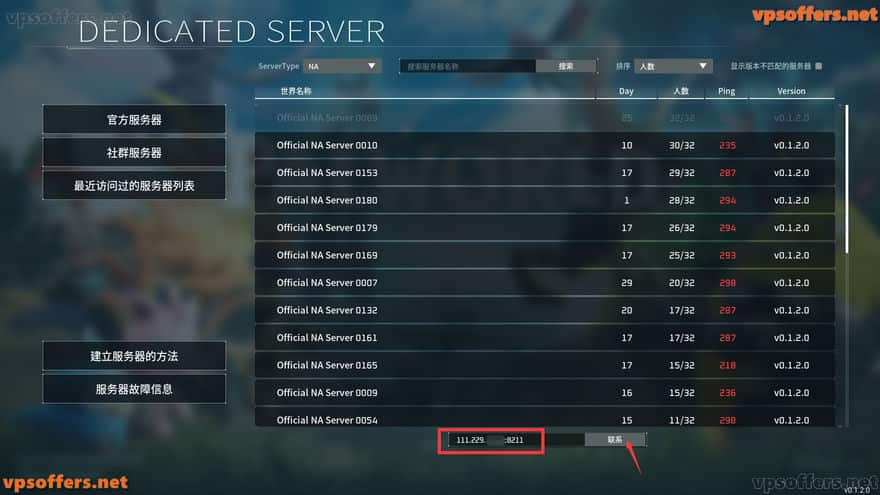
请注意: 至关重要的是,在输入服务器的公网IP地址和端口号时,务必确保二者之间使用英文冒号(:)进行正确分隔。例如,正确的格式应为“127.0.0.1:7777”。倘若未遵循这一规范,系统将会识别错误,并提示"Format Error",从而无法成功连接至您的幻兽帕鲁服务器。因此,请务必核实并正确填写公网IP与端口信息,以确保游戏联机体验的顺利进行。
幻兽帕鲁服务器搭建之:个性化游戏参数配置指南
在《幻兽帕鲁》这款游戏中,玩家不仅能够在充满神奇生物「帕鲁」的异世界中体验闲适生活,更能参与紧张刺激的反偷猎冒险。帕鲁在游戏中扮演多样的角色,既是战斗伙伴、繁殖工具,也是农场助手和工厂劳力,甚至可以交易或作为食物资源。为了帮助玩家深度定制自己的游戏体验,本文将详述如何通过一键配置面板轻松调整游戏参数。
一、获取与启用游戏配置面板
-
条件满足:已使用腾讯云轻量应用服务器Lighthouse的幻兽帕鲁3秒应用模板部署游戏服务器。
-
步骤详解
:
- 登录轻量云控制台,定位至已部署幻兽帕鲁的服务器实例(源自第三方应用模板——幻兽帕鲁),点击进入实例详情页面。
- 在详情页中选择“应用管理”,即可发现幻兽帕鲁的游戏参数配置面板。
二、一键配置游戏参数
- 面板功能:该配置面板实时同步游戏最新配置项,并支持用户按需自定义设置,以优化游戏进程(包括但不限于开启特殊模式,如快速升级选项)。
- 操作示例:例如,要实现“死亡不掉落”设定(即游戏角色死亡后装备等物品不丢失): a) 点击【编辑参数】按钮,在下拉表格中找到并修改“死亡惩罚”配置项为“无丢失”状态。 b) 修改完成后点击【保存】,系统会提示当前更改将在游戏服务重启后生效,此时可点击【重启应用】以应用新设置。若想撤销更改,只需关闭弹窗并点击【取消】。
三、便捷管理游戏服务运行状态
- 高级功能:除了参数配置外,玩家还可以直接在面板上执行启动、停止或重启幻兽帕鲁游戏服务进程的操作,无需深入服务器内部进行命令行操作,大大提升了服务器管理效率。
至此,您已掌握通过配置面板来调整幻兽帕鲁游戏核心参数的方法,从而能够打造出独特且个性化的游戏体验。





















 564
564











 被折叠的 条评论
为什么被折叠?
被折叠的 条评论
为什么被折叠?








